
Здрастуйте, шановні читачі та відвідувачі сайту «Нотатки електрика».
Сьогоднішня стаття-не зовсім відноситься до теми електрики, але не поділитися нею я не можу.
Справа в тому, що кілька днів тому я придбав LED-телевізор фірми Samsung 6 серії 3D Full HD UE40ES6307 з функцією Smart TV (Смарт ТВ), який в обов’язковому порядку потребував інтернет з’єднання. Чому? Та тому що для нової функції Smart TV (Смарт ТВ) розроблено вже більше трьох сотень додатків, таких як перегляд фільмів у високій якості (HD 1080p), веб-браузер для «ходіння» по просторах Інтернету, ігри, зручні сервіси та навчальні програми, новини, музика, фото, фітнес, інтернет-магазини і т. д.
Про всі достоїнства функції Smart TV (Смарт ТВ) я розповім у своєму огляді найближчим часом. Не пропустіть випуск нових статей на сайті — підписуйтесь на мою розсилку.
У зв’язку з цим я відкриваю новий розділ на сайті під назвою «Інтернет, телебачення», де першою статті буде інструкція про те, як підключити телевізор до інтернету. Природно, що мова в даній статті піде про підключення до інтернету телевізора Samsung. Особливої різниці між моделями немає, і прочитавши даний мануал, Ви зможете підключити телевізор будь-якої торгової марки до інтернету.
Всього існує 2 способи:
- бездротовий за допомогою технології WiFi
- дротовий за допомогою кабелю
Розберемо кожен спосіб докладніше.
Як підключити інтернет до телевізора Samsung з допомогою WiFi
Свій куплений телевізор я буду підключати до інтернету за допомогою бездротового зв’язку WiFi , т. к. в ньому вже вбудований модуль WiFi.

Якщо у Вашого телевізора немає вбудованого модуля WiFi (див. керівництво), то для цього Вам потрібно придбати зовнішній WiFi-адаптер з підтримкою протоколу зв’язку IEEE 802.11 a/b/g/n, який підключається у вільний USB-порт телевізора.

Увага!!! Для LED-телевізорів Samsung підходять адаптери не всіх виробників, а тільки від фірми Samsung, наприклад:
- WIS09ABGN
- WIS09ABGN2
- WIS10ABGN

З цим розібралися. Йдемо далі.
Для підключення телевізора до інтернету по бездротового зв’язку WiFi нам потрібно придбати маршрутизатор або іншими словами — роутер з підтримкою WiFi. Перед покупкою роутера обов’язково проконсультуйтеся з технічною підтримкою свого провайдера.
Наприклад, якщо у Вас інтернет з’єднання є динамічним (динамічний IP-адреса), то роутер обов’язково повинен бути з підтримкою протоколу DHCP (Dynamic Host Configuration Protocol), щоб телевізору автоматично присвоювався IP-адреса, маска підмережі, шлюз, DNS і кожного разу не вводити їх в ручну.
Рекомендую купувати роутери виробників Asus або D-Link. Особисто я придбав для себе D-Link DIR-320/NRU. Його характеристики Ви можете подивитися на сайті виробника. Там все докладно написано.



Потім переходимо до найскладнішого — це налаштування роутера. До цього дня я не стикався з цим особисто, тому ретельно приступив до вивчення цього процесу по інструкції, яка додається в комплекті з роутером. Там все було написано російською і «зрозумілою» мовою.

Витратив я на вивчення інструкції майже цілий день і вже збирався приступати до втілення в життя отриманих знань, як один мій товариш сказав мені, що налаштування роутера виробляє провайдер нашої мережі і причому абсолютно безкоштовно. Відмовитися від такого задоволення я не міг і благополучно відвіз роутер в руки фахівців. Так буде надійніше.
Налаштовували його в черзі близько двох днів. Після налаштування на листочку паперу мені видали:
- назва (ім’я) WiFi мережі: tss_kt
- пароль (ключ) до WiFi доступу: *************
Від’єднуємо від комп’ютера кабель виділеної інтернет лінії і підключаємо його в гніздо «Internet» нашого роутера.

Також не забуваємо на роутер подати харчування.


Ось вже після цього моменту можна приступати до налаштування бездротового зв’язку WiFi в телевізорі. Але для початку ми налаштуємо інтернет-з’єднання на комп’ютері.
В комплект з роутером входить кабель патч-корд RJ45, правда завдовжки всього близько 50 (см).

Підключіть один кінець кабелю патч-корду RJ45 до будь-якого LAN порту роутера (я підключив LAN 1), а інший кінець в мережеву плату комп’ютера.

Забув сказати, що при отриманні роутера після його установки в офісі провайдера, мені роздрукували інструкції про те, як налаштувати інтернет-підключення на вашому комп’ютері.

Здійснивши перераховані вище операції для своєї версії Windows, інтернет на комп’ютері заробив. А ось тепер з чистою совістю повернемося до налаштування і підключення до інтернету на телевізорі за допомогою WiFi.
Натискаємо на пульті від телевізора Samsung кнопку «MENU» і за допомогою кнопок вибираємо в списку вкладку «Мережа».

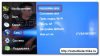
Потім переходимо на вкладку «Налаштування мережі». З’являється ось таке вікно.
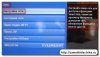
Натискаємо «ENTER» і відкривається вікно:
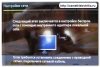
Хочу зауважити, що в телевізорі Samsung дуже зручна зроблена навігація і підказки.
Натискаємо «Пуск» і телевізор видасть нам всі знайдені доступні WiFi мережі.
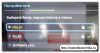
Вибираємо свою мережу «tss_kt» і вводимо за допомогою пульта керування пароль (ключ) до WiFi доступу, отриманий від провайдера.
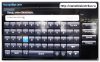
Натискаємо «Далі».
Почнеться перевірка мережі і на екрані з’явиться таке повідомлення:
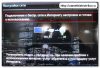

Ну ось і все. Наш телевізор підключений до інтернету.
Якщо при автоматичному пошуку Ваша WiFi мережу не визначилася, то нічого страшного. За допомогою пульта управління вибираємо «Додати мережа» і вводимо ім’я і пароль (ключ) WiFi мережі, отриманої від провайдера.
Все вищесказане в даному розділі можна зобразити схематично:
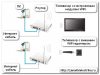
Як підключити телевізор до інтернету за допомогою кабелю
Цей спосіб підключення інтернету до телевізора ще простіше. Його можна розбити на 2 способи:
- безпосереднього включення
- через маршрутизатор (роутер)
1. Як підключити телевізор до інтернету (безпосереднім включенням)
Цей спосіб не зовсім раціональний, але про нього сказати все одно потрібно. Припустимо, що до нас в квартиру заходить кабель виділеної інтернет-лінії.

Підключаємо його безпосередньо до телевізора в роз’єм «LAN» (задня панель).

В такому випадку інтернет буде працювати тільки на телевізорі. Нам такий спосіб не потрібен, т. к. інтернетом ми користуємося не тільки на телевізорі, але і yf комп’ютері, тому перейдемо до другого способу кабельного підключення.
2. Як підключити телевізор до інтернету через маршрутизатор (роутер)
Все робиться аналогічно, як при налаштуванні WiFi мережі через роутер. Тільки в нашому прикладі в роз’єм «LAN-1» був підключений кабель патч-корд RJ45 на комп’ютер. Тепер в роз’єм «LAN-2» підключаємо кабель патч-корд RJ45 і прокладаємо його до телевізора, який підключається в роз’єм «LAN» на його задній панелі.
До речі, в даному випадку роутер може бути без підтримки WiFi.
Схематично це виглядає ось так:
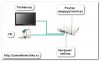
Після пророблених підключень заходимо в «MENU».

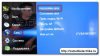
Далі переходимо на пункт «Настройка мережі». З’являється ось таке вікно.
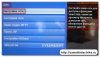
Натискаємо «ENTER» і відкривається вікно:
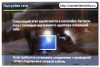
Натискаємо «Пуск». Якщо все зробили правильно, то на екрані з’явиться напис: «Підключення до дротової мережі та інтернету налаштовано і готове до подальшого використання».
Якщо при автоматичному пошуку Ваша мережа не визначилася, то нічого страшного. Заходимо в «MENU», вибираємо пункт «Стан» і переходимо на вкладку «Налаштування IP».

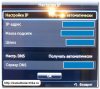
В цьому вікні параметри Настроювання IP» і «Налаштування DNS» нам потрібно ввести вручну (дані взяти в технічній службі свого провайдера):
- IP-адресу
- маска підмережі
- шлюз
- сервер DNS

Натискаємо «ОК». Якщо все зробили правильно, то на екрані з’явиться напис: «Підключення до дротової мережі та інтернету налаштовано і готове до подальшого використання».
На цьому я мабуть закінчу статтю про те, як підключити телевізор до інтернету. Вибирайте для себе більш зручний спосіб підключення. Особисто я підключив інтернет до свого телевізора Samsung з допомогою WiFi. Мені не довелося прокладати до телевізора додаткові дроти і кабелі, що значно полегшило процес підключення. Швидкість інтернет з’єднання мене цілком влаштовує, фільми HD якості завантажуються без проблем.
Залишилося тільки захистити свою покупку від перенапруг у мережі і спати спокійно.
P. S. А Ви яким способом підключили свій телевізор до інтернету?
